有些人工作或做功課時可能會選擇用MacBook處理,其實MacBook也有不少快速鍵和手勢可以更快處理文件,識用其實好方便!
1. 新增文件或視窗
按「Command-N」就能夠打開新文件或視窗。
2. 關閉視窗
按「Command-W」便可以關閉目前的視窗,如果想一次過關閉所有視窗便要按「Command-Option-W」。
3. 開啟視窗
想快速開啟視窗可以用4指在「觸控式軌跡板」向下滑動便可以一次過查看目前所有app的視窗。也可以用4指向上滑動開啟Mission Control切換視窗。
4. 還原
想回復之前的狀態可以按「Command-Z」還原,想撤銷「還原」也可以按「Command-Shift-Z」重做。
5. 尋找
可以按「Command-F」尋找文件。
6. 改變字型
按「Command-B」可以讓文字轉成粗體、按「Command-I」則轉成斜體,想在文字下加底線可以按「Command-U」。
7. 檢查文法
想檢查拼字和文法可以按「Command-Shift-冒號(:)」。另外,想查字典的話,用3指點一下「觸控式軌跡板」便可以查單字,同樣手勢亦可以用在查地址或電話號碼。
8. 列印
列印文件可以按「Command-P」。
9. 顯示桌面
想暫時離開其他視窗,回到桌面,在「觸控式軌跡板」上把拇指與3指分開,桌面便會再次顯示。
10. Print Screen
除了「Command-Shift-3」可以截下整個螢幕圖片之外,更可以按「Command-Shift-4」把游標變成十字線指標,截下想要的圖片部分。
以上資料及圖片來源:apple






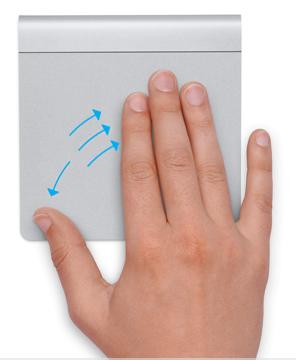
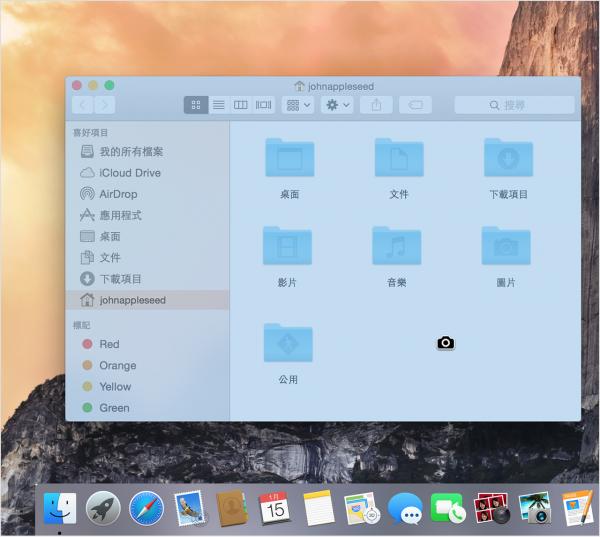






 假日好去處
假日好去處